آموزش کار با آنتی ویروس سیمانتک
سیمانتک (Symantec) نام یکی از کهنه کار ترین کمپانی ها در زمینه تولید نرم افزار های امنیتی و ضد ویروس است. این کمپانی از قدیم همیشه مورد اعتماد کاربران بوده و بسیاری از کاربران از نرم افزار های ساخته دست این کمپانی برای تامین امنیت سیستم خود استفاده میکنند.
نرم افزار Endpoint Protection نام یک مجموعه کامل از این کمپانی برای حفظ امنیت سیستم میباشد. نرم افزار به راحتی و با خیال آسوده از سرور داخلی سازمان آپدیت خواهد شد. در این مقاله میخواهیم نحوه کار با نرم افزار Symantec Endpoint Protection را برای شما شرح دهیم.
تامین امنیت سیستم با استفاده از نرم افزار Symantec Endpoint Protection
پس از اتمام نصب، همانطور که مشاهده میکنید در نرم افزار ذکر شده باید سیستم را ریستارت کنید تا نصب نرم افزار کامل شود.
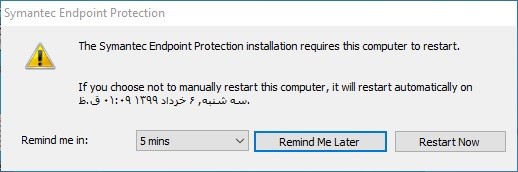
بنابراین یک بار سیستم را ریستارت کنید. پس از اتمام ریستارت و بوت (Boot) شدن سیستم، نرم افزار را مجددا اجرا کنید و به زبانه “Scan for Threats” بروید.

وارد بخش جدیدی می شوید که در آن دو نوع اسکن مشاهده میکنید. اولین حالت، حالت “Active Scan” است. در این حالت تنها نقاطی از ویندوز که معمولا بر اثر ویروس ها آسیب میبینند و اکثر ویروس ها به آنها حمله میکنند مورد بررسی قرار میگیرد و زمان اسکن چیزی حدود 1 الی 2 دقیقه است.
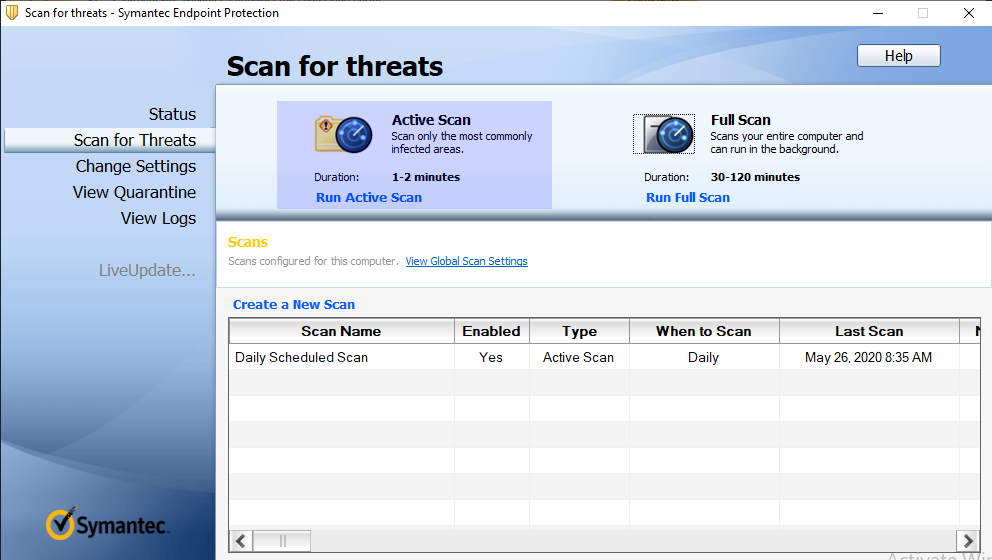
دومین حالت “Full Scan” میباشد که در آن تمامی سیستم مورد بررسی قرار میگیرد و هیچ جا از قلم نمیافتد. این اسکن زمان بر بوده و چیزی حدود 30 الی 120 دقیقه زمان می برد.

نوع اسکن مورد نظرتان را انتخاب کنید. در این مقاله ما میخواهیم که یک اسکن کوتاه انجام گیرد و به همین منظور گزینه ی “Run Active Scan” را انتخاب میکنیم. پنجره جدیدی باز خواهد شد و اسکن در آن صورت خواهد گرفت.

پس از اتمام اسکن بدافزار ها و تهدیدات یافت شده در پنجره جدیدی نمایش داده میشوند.
ضمنا در این پنجره کاری که نرم افزار با تهدید انجام داده در زیر عبارت “Action” نمایش داده میشود.

به منظور مشاهده اطلاعات بیشتر راجع به تهدید، “Details” را کلیک کنید.

دسترسی مجدد و بازگردانی تهدیدات حذف شده توسط نرم افزار
بدین منظور در نرم افزار به تب “View Quarantine” بروید.
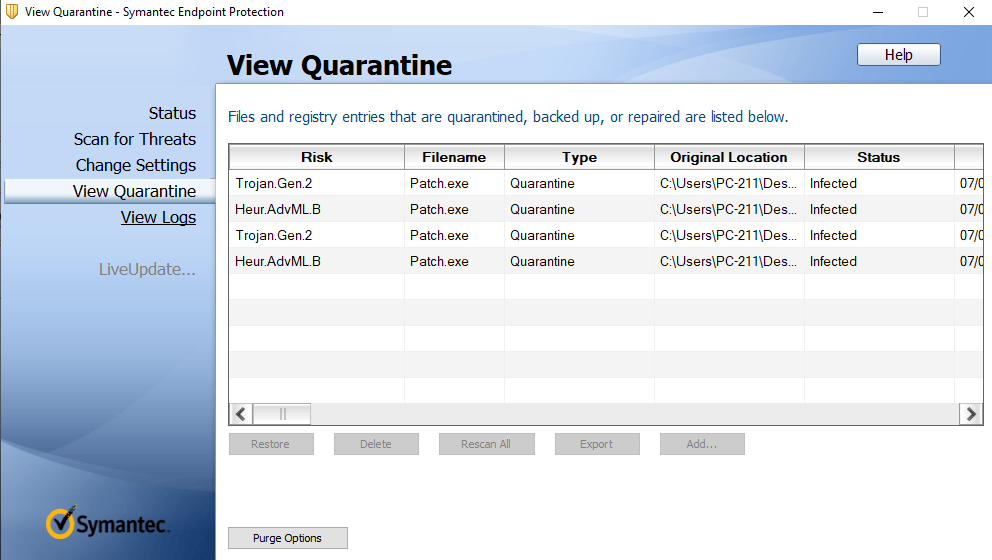
در این بخش که در حقیقت همان قرنطینه می باشد، می توانید فایل را بازگردانید، برای همیشه حذف کنید و یا از آن کپی بگیرید. بدین منظور به ترتیب میتوانید از کلید های “Restore”، “Delete” و “Export” استفاده نمایید.
آموزش کار با آنتی ویروس سیمانتک
Exeptions (استثناها)
گاهی اوقات یک سری فایلهای مفید و نرم افزارهایی که از سالم بودنشان اطمینان داریم توسط نرم افزار بعنوان تهدید یا عنصر مخرب تشخیص داده می شوند و آنتی ویروس با آن ها برخورد می کند، برای جلوگیری از این کار می توان Exeption برای فایل یا نرم افزار مورد نظر تعریف کرده و مانع از حذف یا بلاک آنها شد.
برای این کار ازمنوی سمت چپ Change Setings/Exeptions گزینه Configure Setings را انتخاب می کنیم.
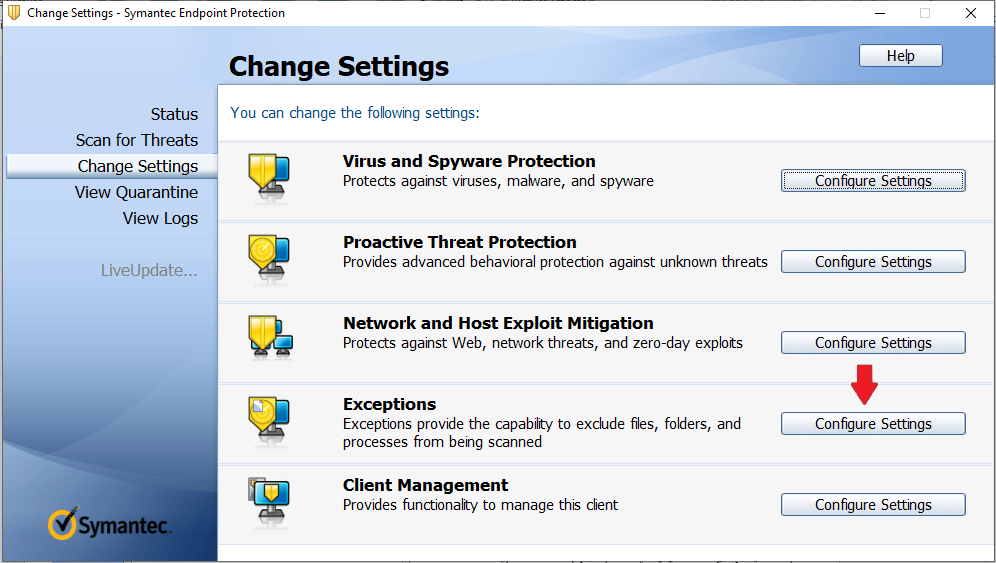
در پنجره جدید Add را انتخاب کرده گزینه Security Risk Exeption و از منوی باز شده گزینه مورد نظر را انتخاب میکنیم.(معمولا فایل یا فولدر می باشد)

در حالتی که بخواهیم برای نرم افزار Exeption تعریف کنیم گزینه Application Exeption را انتخاب کنید. و در پنجره باز شده نرم افزار مورد نظر را انتخاب می کنیم.

پایان
